
Բովանդակություն:
- Հեղինակ John Day [email protected].
- Public 2024-01-30 09:51.
- Վերջին փոփոխված 2025-01-23 14:48.
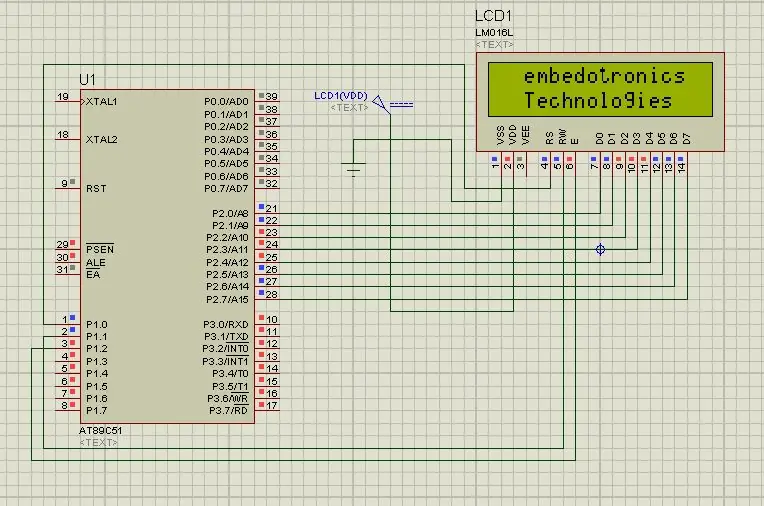
Սա 8051 -ի շատ հիմնական նախագիծ է: Այս նախագծում մենք ձեզ կպատմենք, թե ինչպես կարող ենք 16*2 LCD օրացույցով միացնել 8051 միկրոկոնտրոլերին: Այսպիսով, այստեղ մենք օգտագործում ենք լրիվ 8 բիթ ռեժիմ: Հաջորդ ձեռնարկում մենք կպատմենք նաև 4 բիթ ռեժիմի մասին:
Քայլ 1: Օգտագործված ծրագրակազմ
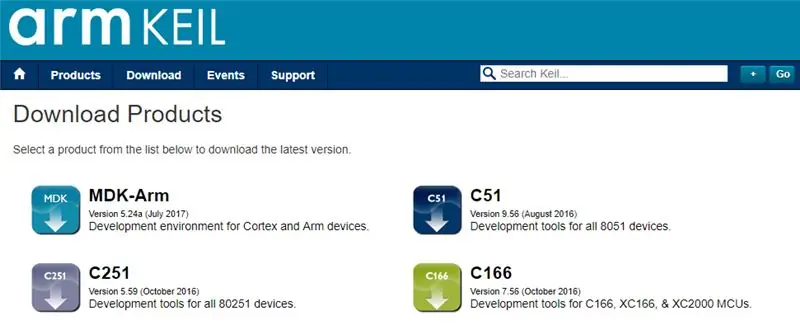
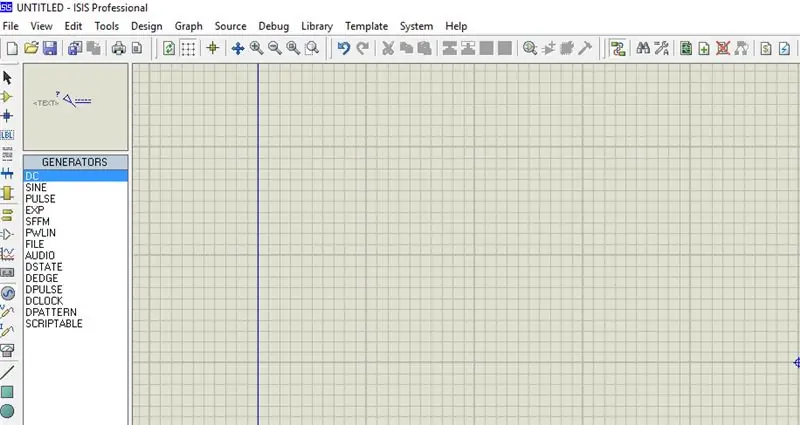
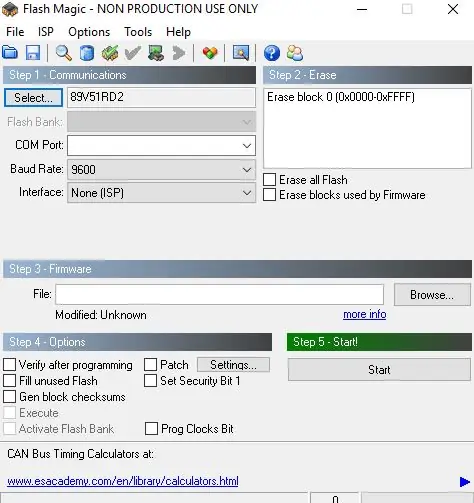
Քանի որ մենք ցույց ենք տալիս proteus մոդելավորումը, այնպես որ ԿՈԴԱՅԻՆ ԵՎ ՄԵՍԱԿԱԼՈԹՅԱՆ ՀԱՄԱՐ ՊԱՀԱՆՎԱ Է.
1 Keil uvision: Դրանք կիլիայից շատ արտադրանք են: այնպես որ ձեզանից կպահանջվի c51 կազմող: Դուք կարող եք ներբեռնել այդ ծրագրաշարը այստեղից
2 Proteus Softwareրագրավորում մոդելավորման համար. Սա այն մոդելավորումն է, որը ցույց է տալիս մոդելավորում: Այս ծրագրաշարը ներբեռնելու համար շատ տեղեկություններ կստանաք:
Եթե դա անում եք ապարատային համակարգչում, ապա ձեզ կպահանջվի մեկ ծրագրակազմ, որը ֆլեշ մոգություն է `ձեր ապարատում ծածկագիրը վերբեռնելու համար: Հիշեք, որ ֆլեշ մոգությունը մշակվում է nxp- ի կողմից: Այսպիսով, դուք չեք կարող այս ծրագրաշարի միջոցով վերբեռնել ընտանիքի բոլոր 8051 միկրոկառավարիչները: Այսպիսով, միայն դուք կարող եք վերբեռնել Philips- ի վերահսկիչ:
Քայլ 2: Պահանջվող բաղադրիչներ


Այստեղ մեր ցուցադրական տեսանյութում մենք օգտագործում ենք proteus մոդելավորում, բայց միանշանակ, եթե դա անում եք ձեր ապարատում, ձեզանից կպահանջվեն այս ծրագրի այս բաղադրիչները.
8051 boardարգացման տախտակ. Այսպիսով, եթե ունեք այս տախտակը, ավելի լավ կլինի, որ հեշտությամբ կարողանաք ինքներդ վերբեռնել ծածկագիրը:
LCD 16*2: Սա 16*2 LCD է: Այս LCD- ում մենք ունենք 16 կապում:
USB- ից UART փոխարկիչ. Սա 9Pin D տիպի արական միակցիչ է 232 R/O- ի համար
Jumper լարերը
Քայլ 3: Շղթայի դիագրամ
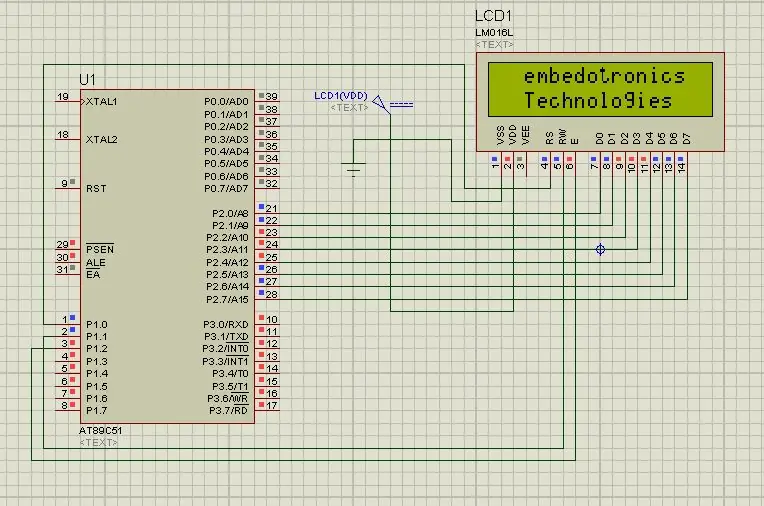
Քայլ 4: Նախագծի ծածկագիր
Դուք կարող եք աղբյուրի կոդը ստանալ մեր GitHub հղումից
Քայլ 5: Մեր նախագծի տեսանյութը
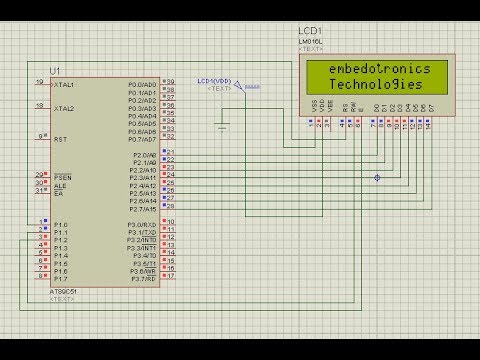
Նախագծի ամբողջ նկարագրությունը տրված է վերը նշված տեսանյութում:
Եթե այս նախագծի վերաբերյալ որևէ կասկած ունեք, ազատորեն մեկնաբանեք մեզ ստորև:
Եվ եթե ցանկանում եք ավելին իմանալ ներդրված համակարգի մասին, կարող եք այցելել մեր youtube ալիքը
Խնդրում ենք այցելել և հավանել մեր ֆեյսբուքյան էջը հաճախակի թարմացումների համար:
Այս ալիքը հենց հիմա մենք սկսել ենք, բայց ամեն օր դուք կստանաք մի քանի տեսանյութեր ներդրված համակարգի և IoT- ի վերաբերյալ:
Շնորհակալություն և հարգանքներ,
Խորհուրդ ենք տալիս:
Ձայնով կառավարվող ռոբոտ ՝ օգտագործելով 8051 միկրոկառավարիչ. 4 քայլ (նկարներով)

Ձայնով կառավարվող ռոբոտ ՝ օգտագործելով 8051 միկրոկոնտրոլեր. Ձայնով կառավարվող ռոբոտը կատարում է նշված հրամանը ձայնի տեսքով: Ինչ էլ որ հրամանը տրվի ձայնային մոդուլի կամ Bluetooth մոդուլի միջոցով, այն վերծանվում է առկա վերահսկիչի կողմից և, հետևաբար, տրված հրամանը կատարվում է: Այստեղ այս նախագծում ես
Ստեղնաշարի ինտերֆեյս 8051 -ով և Ստեղնաշարի համարների ցուցադրում 7 հատվածում. 4 քայլ (նկարներով)

Ստեղնաշարի ինտերֆեյս 8051 -ով և 7 հատվածով ստեղնաշարի թվերի ցուցադրում. Այս ձեռնարկում ես ձեզ կասեմ, թե ինչպես կարող ենք ստեղնաշարը միացնել 8051 -ին և ստեղնաշարի համարները ցուցադրել 7 հատվածի էկրանով:
Ինտերֆեյս 8051 միկրոկառավարիչ `7 հատվածի էկրանով. 5 քայլ (նկարներով)

Interfacing 8051 Microcontroller With 7 Segment Display: Այս նախագծում մենք ձեզ կասենք, թե ինչպես կարող ենք միացնել 7 հատվածի ցուցադրումը 8051 միկրոկոնտրոլերի հետ
4-բիթանոց ռեժիմում միջերես 8051 միկրոկառավարիչ Lcd- ով ՝ 5 քայլ (նկարներով)

4-բիթ ռեժիմում Lcd- ի հետ 8051 միկրոկառավարիչի միջերես. Այս ձեռնարկում մենք ձեզ կպատմենք, թե ինչպես կարող ենք LCD- ը 8051-ի հետ միացնել 4-բիթանոց ռեժիմում:
Ինչպես հաշվարկել 0 -ից 99 -ը ՝ օգտագործելով 8051 միկրոկառավարիչ ՝ 7 հատվածի ցուցադրմամբ ՝ 5 քայլ (նկարներով)

Ինչպես հաշվել 0 -ից 99 -ը ՝ օգտագործելով 8051 միկրոկառավարիչ ՝ 7 հատվածային էկրանով. Բարև բոլորին, այս ձեռնարկում մենք ձեզ կպատմենք, թե ինչպես կարելի է հաշվել 0 -ից 99 -ը ՝ օգտագործելով երկու 7 հատվածի էկրան:
